
XserverのWebメールって使いやすいかな…?



XserverのWebメールの使い方が知りたい!
この記事では、
エックスサーバーのWebメールを使いたい、でもうまく使えない/やり方がわからない方向けに、
を画像を使ってわかりやすく解説します。
パソコンに詳しくない人も、この記事でやさしく解説するからチェックしてみてね!
おすすめのメールサーバー


あいり(この記事を書いた人)
- 元米国サイバーセキュリティー会社員
- 営業職・エンジニアなどを経験して独立
- 普段はただのアメリカ在住の2児の母親
本ブログでは、個人でできるセキュリティー対策を「小学生にも分かるように…」をモットーに執筆中。
エックスサーバー(Xserver)のWebメールとは?
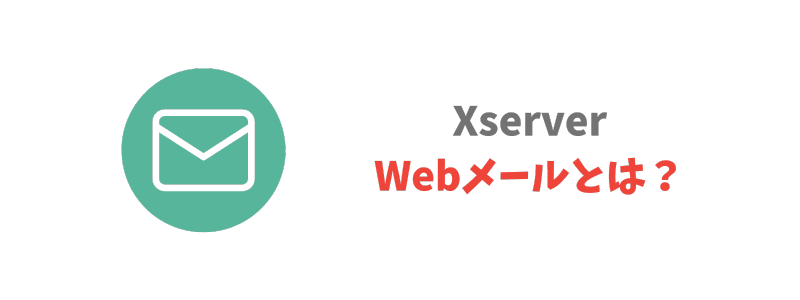
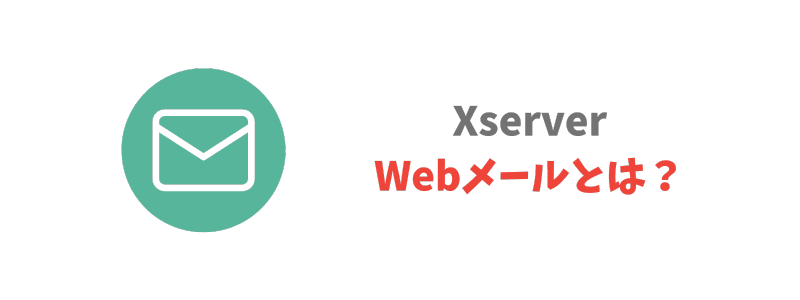
エックスサーバーのWebメールは、ブラウザから直接メールの送受信や管理ができる便利なサービスです。
見た目はこのような感じ
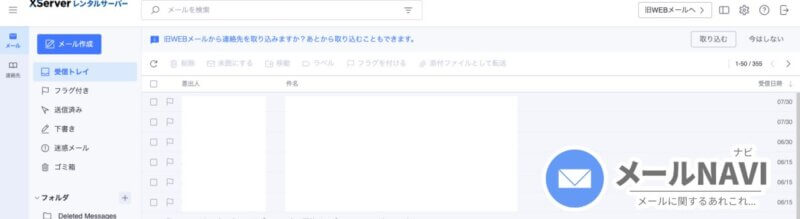
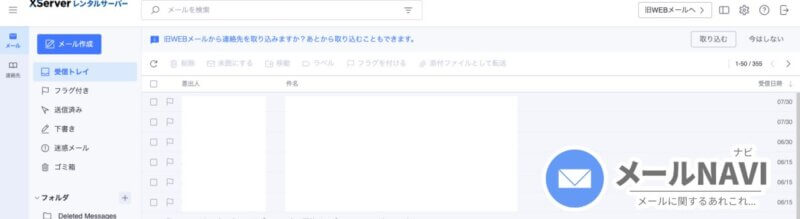
見た目・機能・使い方はGmailに似てるよ!
専用のメールソフトやアプリを使わなくても、インターネット環境さえあればどこからでもアクセスできます。
- インストール不要で手軽に利用できる
- 複数ユーザーでの利用もできる(ビジネス利用にもGOOD!)
- 高度セキュリティ機能も標準搭載
エックスサーバーのWebメールは、高機能の迷惑メールフィルタや手厚いサポート、高い稼働率などから、法人利用にも非常に適しています。
まだエックスサーバーを契約していない方は…
まだエックスサーバーを契約していない方はこちらから
今ならお得なキャンペーン実施中!!
エックスサーバーを契約するなら今がチャンス!!
国内シェア率No.1の人気「エックスサーバー」が…
今なら50%OFF!!!
さらに!
独自ドメインが2つ永久無料の特典も付いてくる!
1月6日 17:00までの期間限定なので、初期投資が抑えられる今のうちに契約しておきましょう!
↓下のボタンから申し込むと50%OFFが適用されます↓
<公式サイトwww.xserver.ne.jp>
エックスサーバー申し込みの流れ(5分で完了)
エックスサーバーの申し込み
所要時間:3分
料金の支払い
所要時間:1分
独自ドメインの取得(無料)
所要時間:1分
エックスサーバー契約の流れ【画像付き】
エックスサーバーの申し込み
エックスサーバー公式ページ(www.xserver.ne.jp)から、「お申し込み」をクリックします。


※キャンペーンを実施している場合は、キャンペーンのバナーからお申し込みください。
「10日間無料お試し!新規お申込み」をクリックします。
\今なら50%OFFで使える/


サーバーのプランなどを選択します。


- サーバーID:
そのままでも変更してもどっちでもOK! - プラン:
個人でメールアドレスを作る場合は「スタンダード」プランで十分です。
参考として、Gmailは容量15GBまで無料で使えます。 - WordPressクイックスタート:
今回はメールアドレスを作成するのが目的なので「利用する」のチェックは外します。
メールアドレス、パスワード、登録区分、名前、フリガナを入力します。


登録区分:
日本で登記がある場合は「法人」、それ以外は「個人」を選択します。
郵便番号、住所、電話番号を入力し、利用規約に同意します。全て入力したら「次へ進む」をクリックします。


先ほど入力したメールアドレスに確認コードが届きますので、コードを入力して「次へ進む」をクリックします。


申込内容を確認し、「この内容で申し込みをする」をクリックして完了です。


サーバー設定完了のメールが届いたら、料金支払いをしていきます。
料金の支払い
サーバーにログインし、管理画面の右上の方にある「料金支払い」をクリックします。


対象サーバーにチェックを入れ、契約期間を選択して「支払方法を選択する」をクリックします。


長期契約するほど、月々の料金が安くなります。
メールは長期で使うものなので、12ヶ月〜がおすすめです!
支払い金額を確認し、支払い方法の選択をします。


「決算画面へ進む」をクリックし、支払い情報を入力したら完了です。
独自ドメインの取得(無料)
次に、独自ドメインを取得していきます。
エックスサーバーでは独自ドメインが永久無料だよ!
エックスサーバーのトップページ左の「各種特典のお申し込み」から取得申請をしていきます。


「この特典を利用する」をクリックします。


区分は「新規取得」、ドメイン名に取得したい独自ドメインを入力して「検索する」をクリックします。


- 名前をいれる
- 短く・わかりやすいドメイン名にする
- ブランド名や会社名を入れる(ブランド化)
例:名前、イニシャル、職種(design, programerなど)
例:プライベートなら、tanaka.family.com(名前.ファミリー.com), k-airi.com(イニシャル-名前.com)など
私は「苗字family.com」にして家族みんなで使えるドメイン名にしたよ!(例:@tanaka.family.comなど)
希望するドメインを検索すると、取得の可否の一覧が出てきます。
希望するドメインが取得できるようだったら「選択したドメインの特典申請をする」をクリックします。


独自ドメインの取得はこれで完了です。
エックスサーバーには契約済み+メールアドレスを作ってない方は…
エックスサーバーには契約したけど、メールアドレスを作っていない方は、まずメールアドレスを作成しましょう。
メールアドレス作成の流れ(3分で完了)
サーバーパネルをログインして開く
ログイン後のトップページから、サーバー管理をクリックします。


メールアカウント設定画面から追加・取得
サーバーパネルの「メール」カテゴリからメールアカウント設定をクリックします。
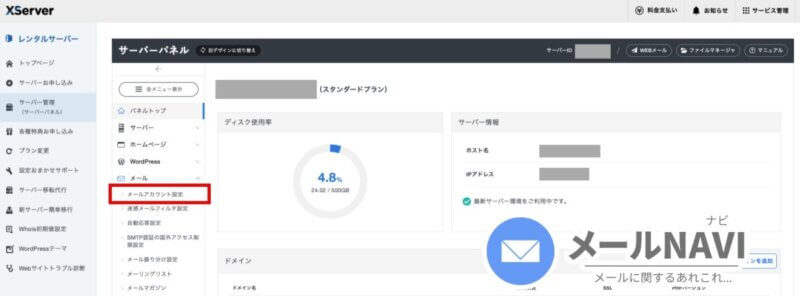
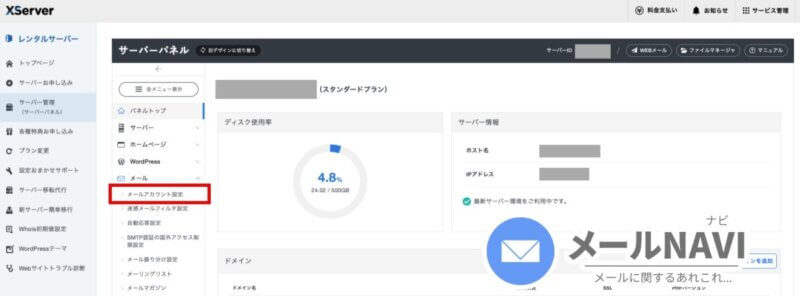
メールアカウント設定のタブから+メールアカウントを追加をクリックします。
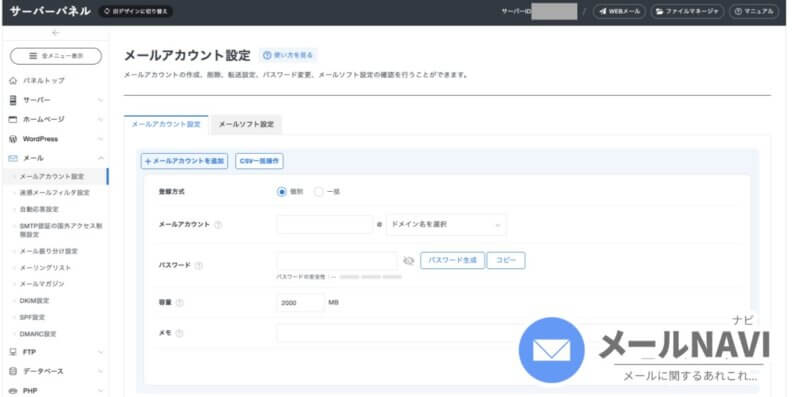
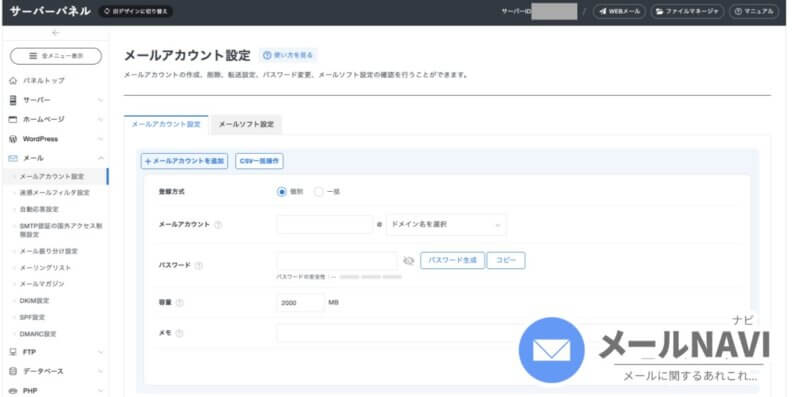
作成したいメールアドレスを入力します。(例:info@ドメイン名)
- 登録方式:
一個ずつ作る場合は「個別」、一気に作りたい場合は「一括」。 - メールアカウント:
作りたいメールアドレスを入力する。@以降はドメイン名を選択します。 - パスワード:
メールアカウントのパスワードを作成します。 - 容量:
最初はデフォルトの2000MBでOK!後でいつでも変更可能です。
入力後は追加するをクリックして、メールアドレスの作成が完了です。
- bank@…(銀行用)
- magazine@…(メルマガ用)
- work@…(仕事用)
- online-shopping@…(オンラインショッピング用)
- info@…(その他)
メールアドレスを複数作りたい場合は、上記の手順を繰り返すか「一括」をクリックして作ってみてね!
下記の記事「エックスサーバーでメールアドレスを作成する方法」でも詳しく解説しています。
Xserver Webメールのログイン方法【画像付きで解説】
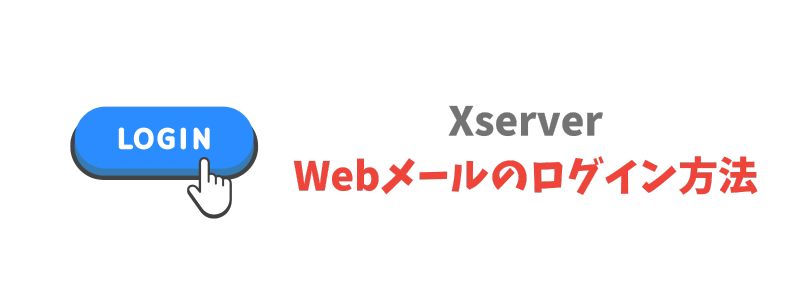
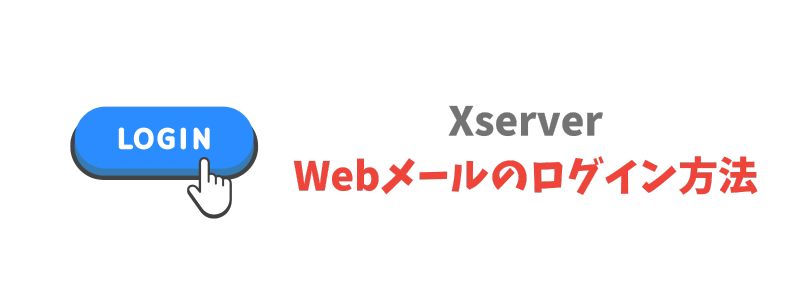
Xserverでメールアドレスを作成したらWebメールにログインしていきましょう!
XserverのWebメールログインページから、作成したメールアドレスとパスワードを入力します。
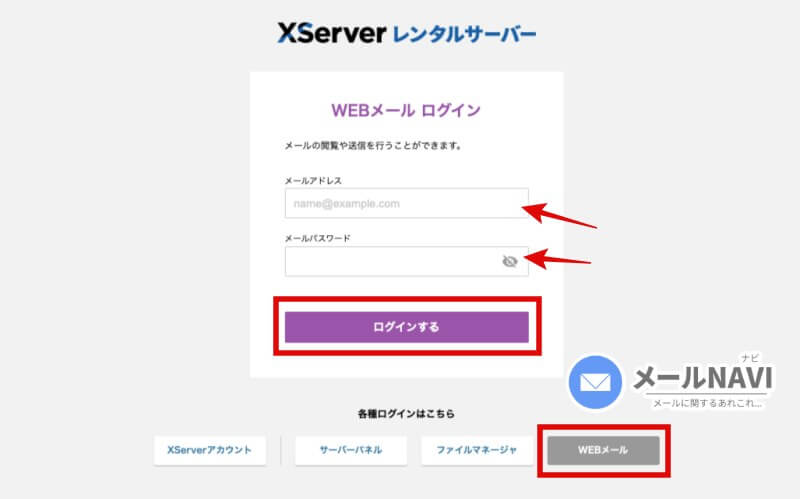
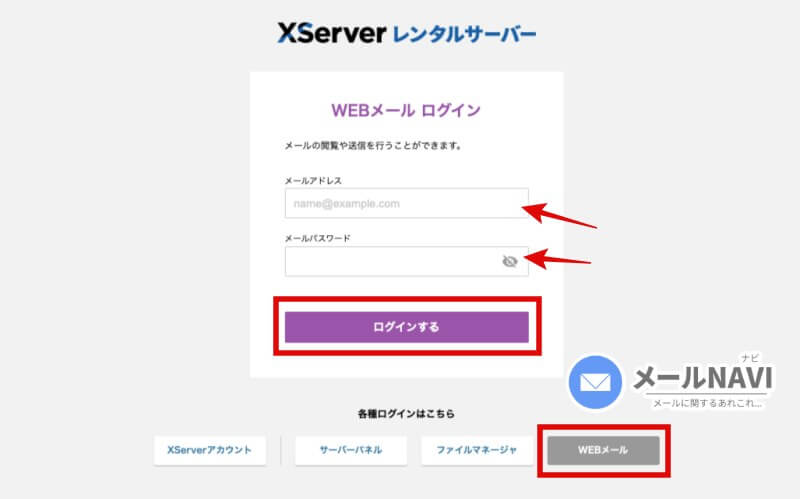
先ほど設定したメールアドレスとパスワードを入力してね!
サーバーパネルやXserverアカウントのメールアドレスやパスワードではないので注意!!Xserverのメールアドレス+設定したパスワードを入力します。
Webメールにログインするをクリックします。
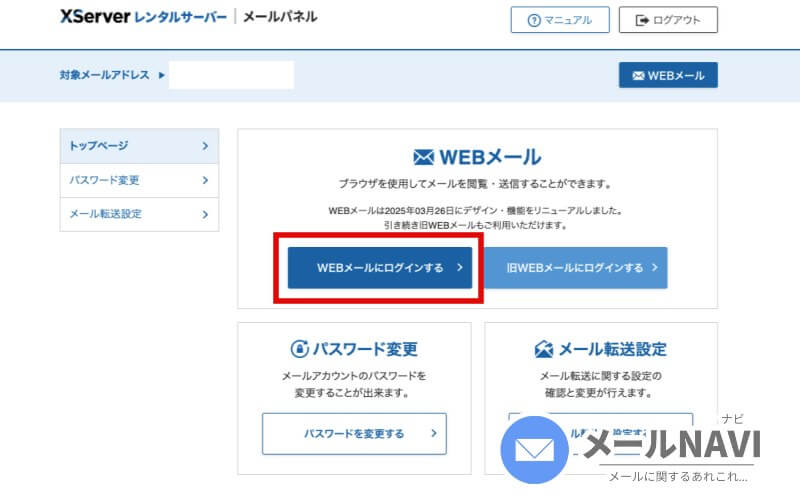
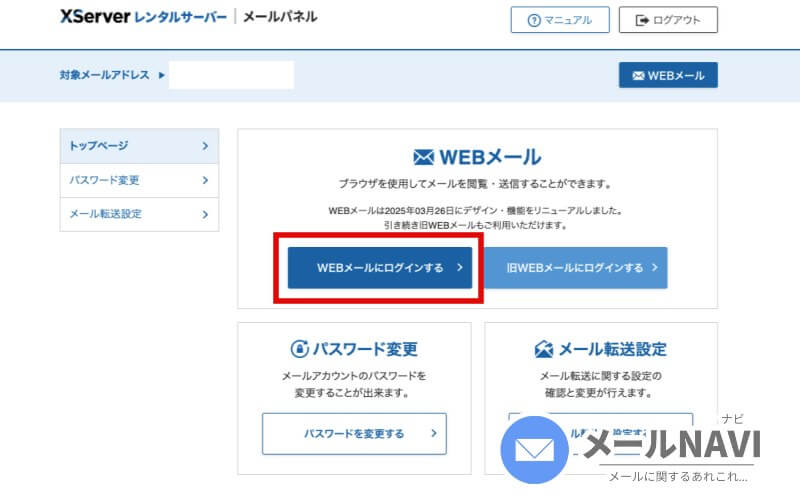
旧Webメールでもいいけど新しい方が見やすいからおすすめ!
これでWebメールのログインは完了です。
Xserver Webメールの基本的な使い方
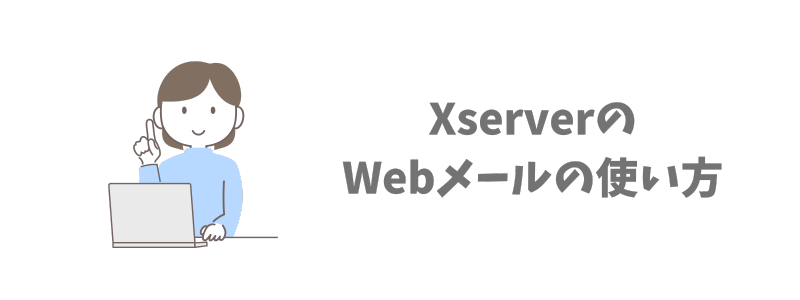
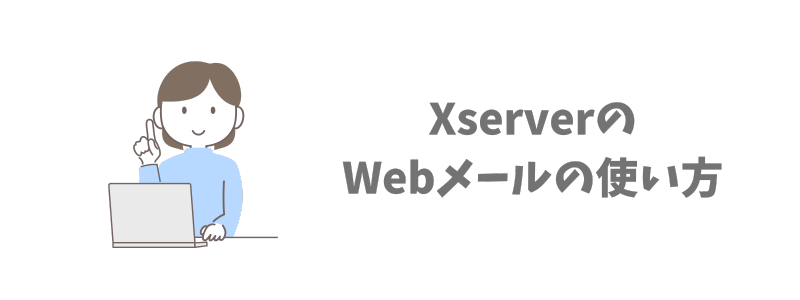
XserverのWebメールでは、メールの送受信、署名作成、フォルダ振り分け、迷惑メールフィルタの設定などができます。
ここでは代表的な機能を解説しますね!
1. メールの送受信の流れ
受信メールは受信トレイに一覧表示されます。
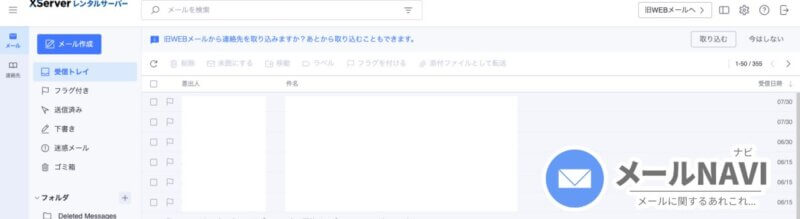
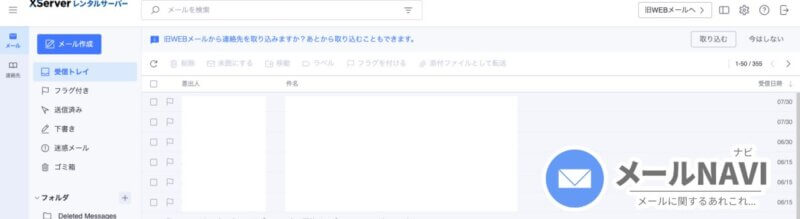
新規メール作成するときは、左上のメール作成をクリックします。
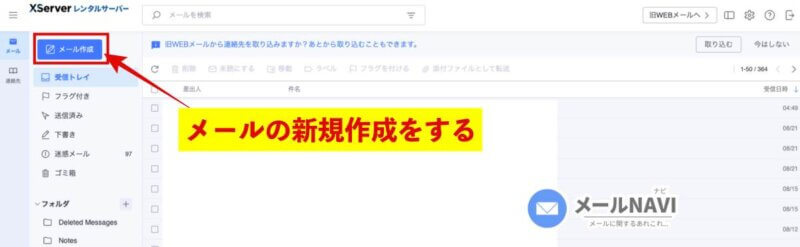
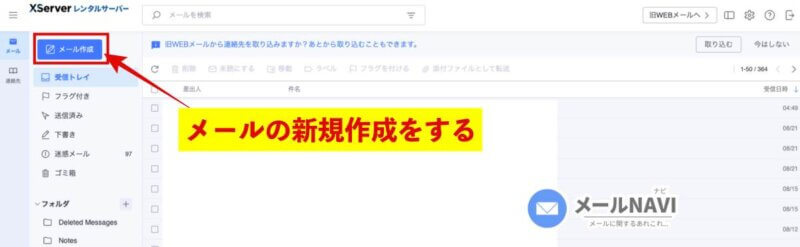
宛先・件名・本文を入力し、送信ボタンを押すと送信されます。
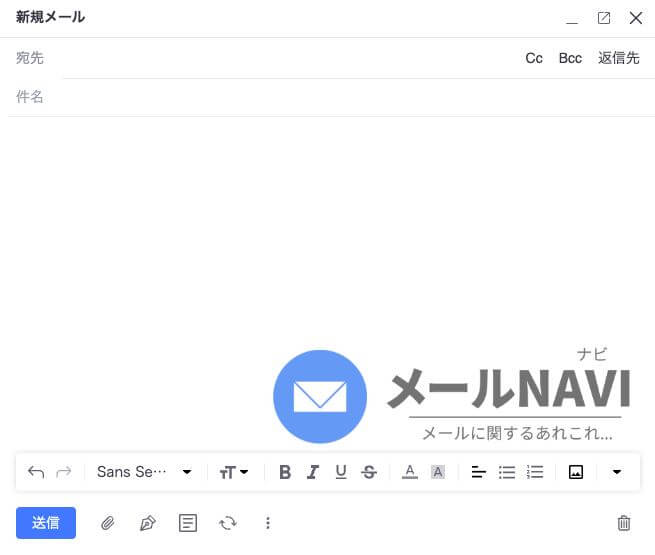
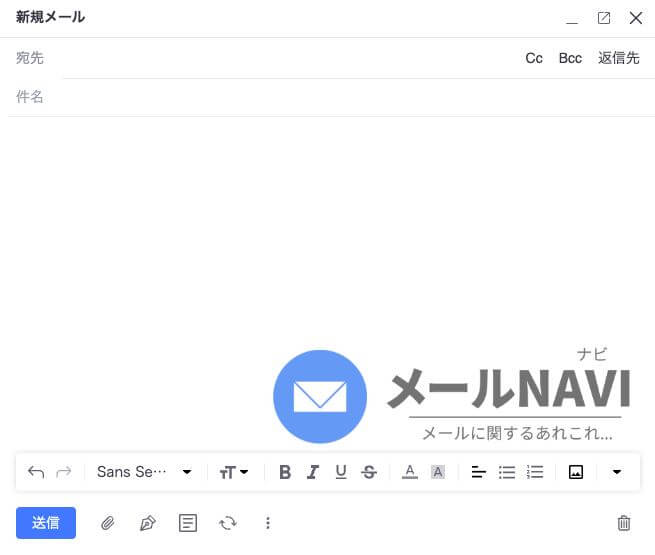
| Cc | メールの内容を共有したいときに利用します。Ccに入力された宛先は、メールを受信した全員に表示されます。 |
|---|---|
| Bcc | 用途はCcと同じですが、Bccに入力された宛先は、送信者以外には表示されません。 |
| 返信先 | メール受信者に、差出人のメールアドレスとは異なるアドレスに返信してほしい場合に利用します。 |
2. 署名を作成する
仕事メールの際は欠かせない、XserverのWebメールでの署名の作成方法をご紹介します。
Webメールの右上にある設定アイコンをクリックします。
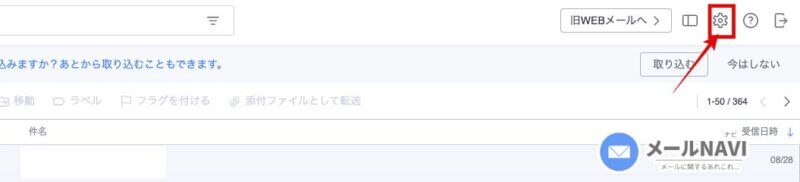
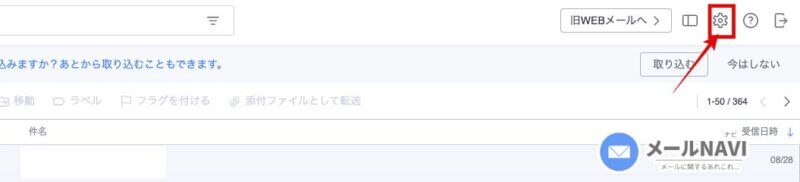
左のバーにあるメッセージの作成と送信をクリックします。
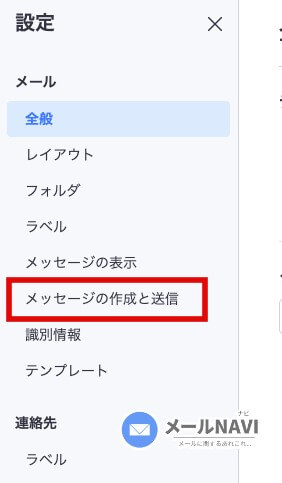
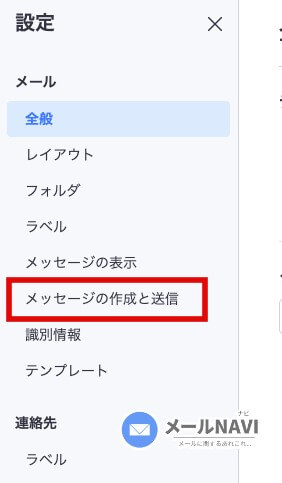
署名の欄から新規作成をクリックします。
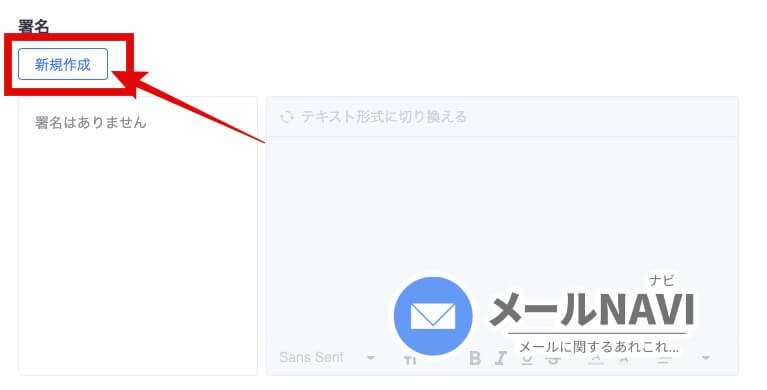
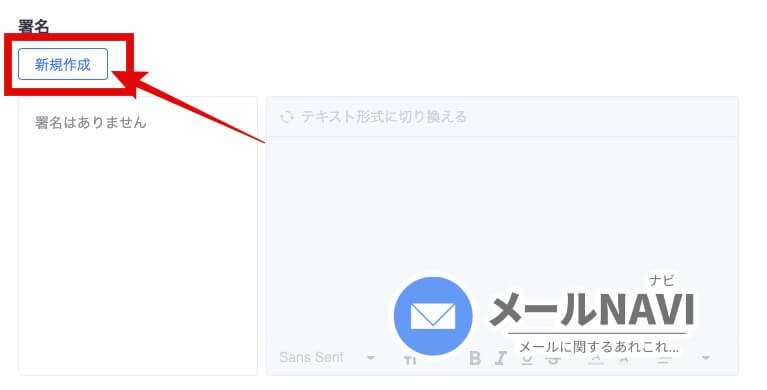
署名の名前を入力して、保存をクリックします。
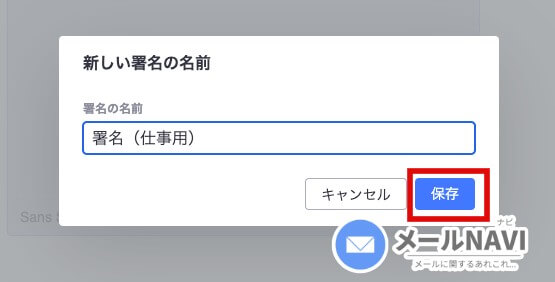
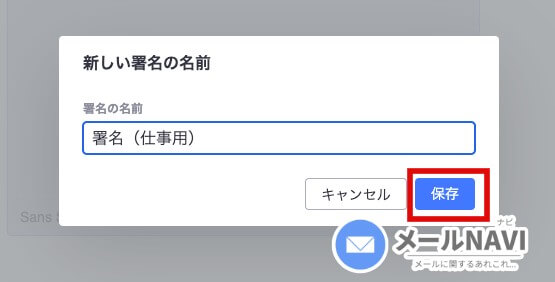
右側に署名の内容を入力します。
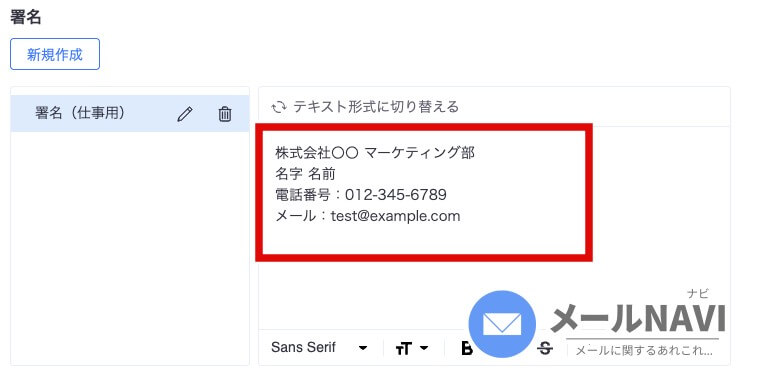
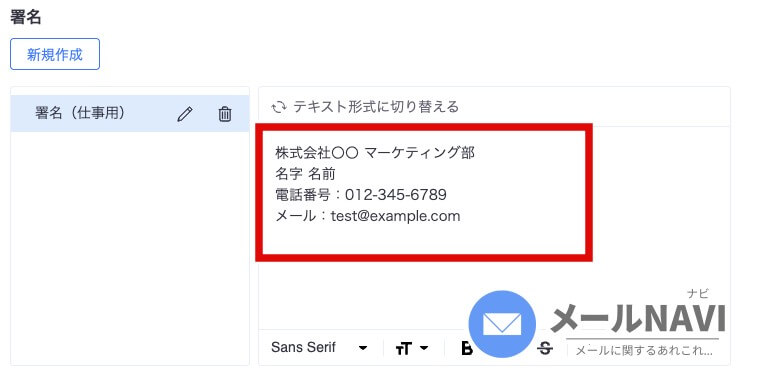
デフォルトで署名を設定するかどうかを選択します。
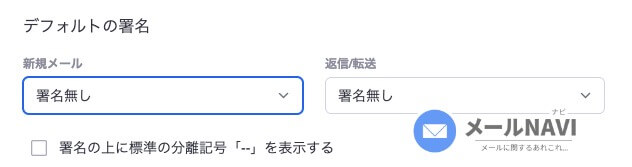
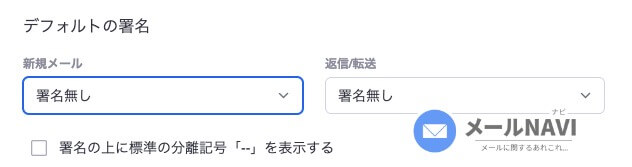
すべて入力したら保存をクリックします。
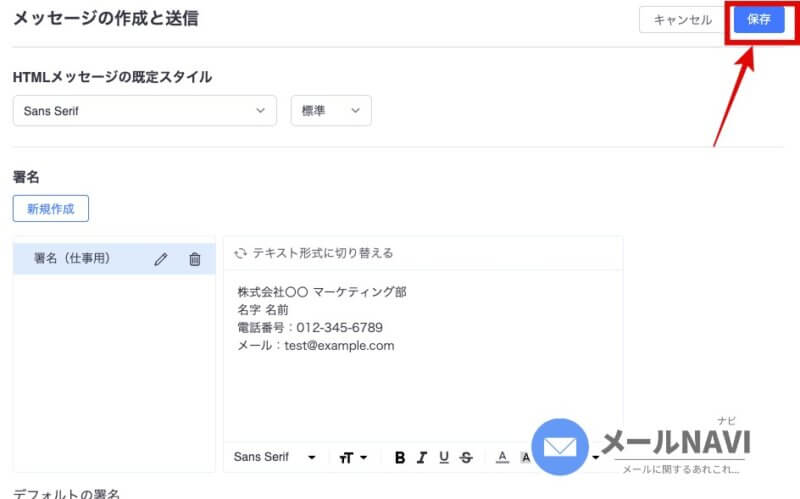
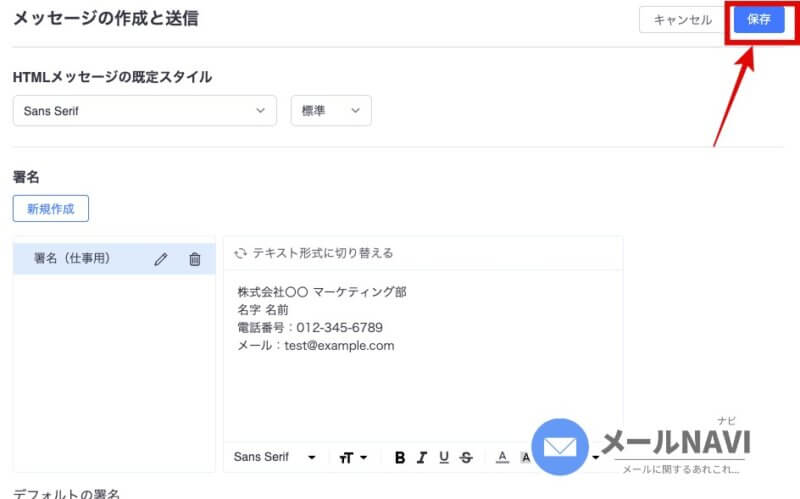
メール作成時にも署名を入れるかどうか選択できます。
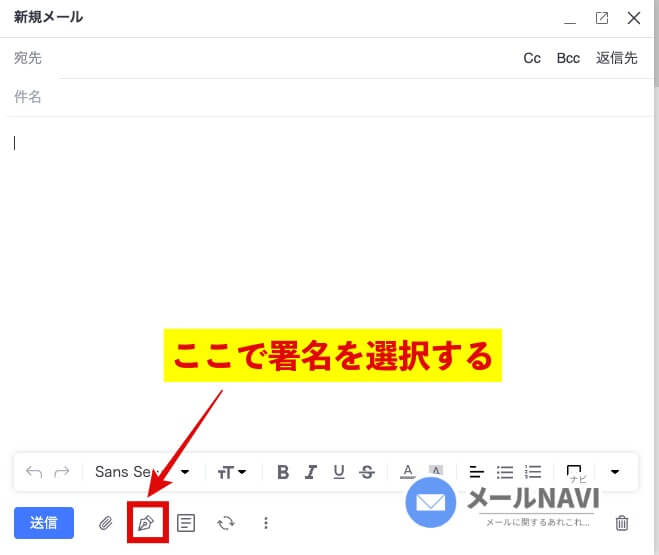
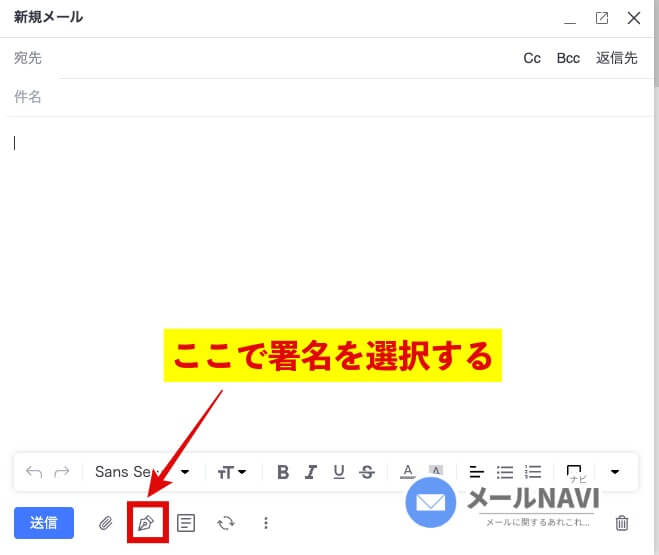
3. フォルダ振り分け設定をする
メールの条件を指定して、フォルダで振り分けることができます。
フォルダ振り分け設定はWebメールからではなく、サーバーパネルから設定します。
対象のドメインを選択して、設定したい条件を入力していきます。
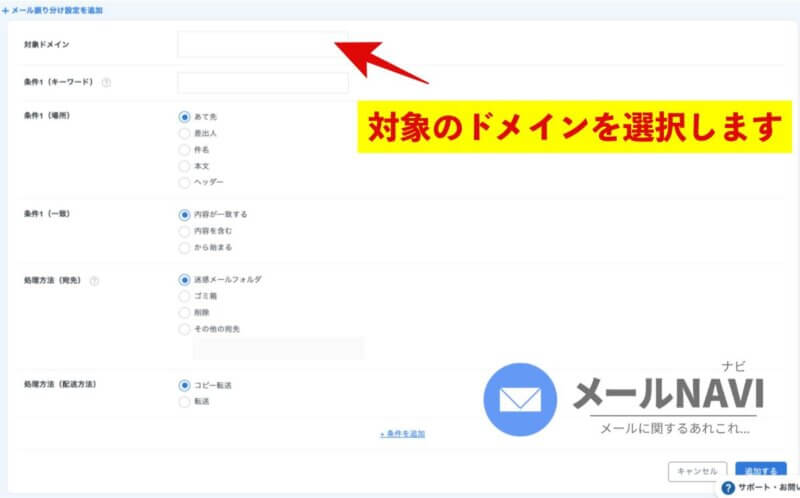
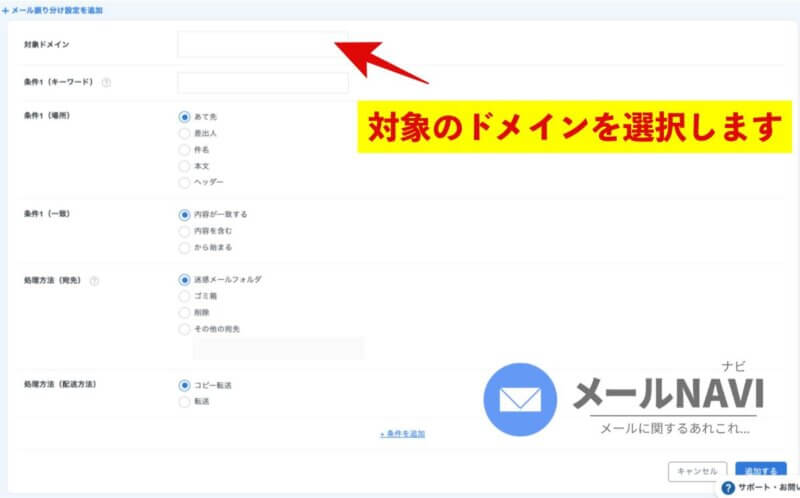
条件(キーワード):キーワードを入力します。
条件(場所):キーワードを見る場所を選択します。
条件(一致):対象のものを選択します。
処理方法(宛先):振り分ける宛先を指定します。
処理方法(配送方法):「コピー転送」か「転送」を選択します。
※条件2と3はand条件で設定されます。
入力が終わったら確認するをクリックして設定完了です。
4. 迷惑メールフィルタの設定をする
エックスサーバーでは、フィッシングメールなどの不正メールを高精度で検知する高性能スパムフィルタ「Cloudmark Authority」を搭載しています。
Gmailなどのフリーメールにはない機能なので、設定しておきましょう。
設定しておくと迷惑メールに悩まされる心配がないよ!
スパムフィルタをON、検知時の処理(スパムメールをどうするか)を選択して、設定をクリックします。
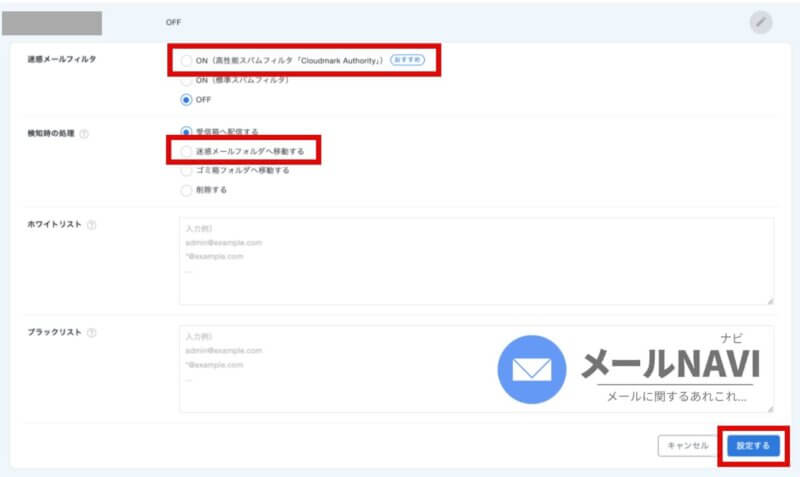
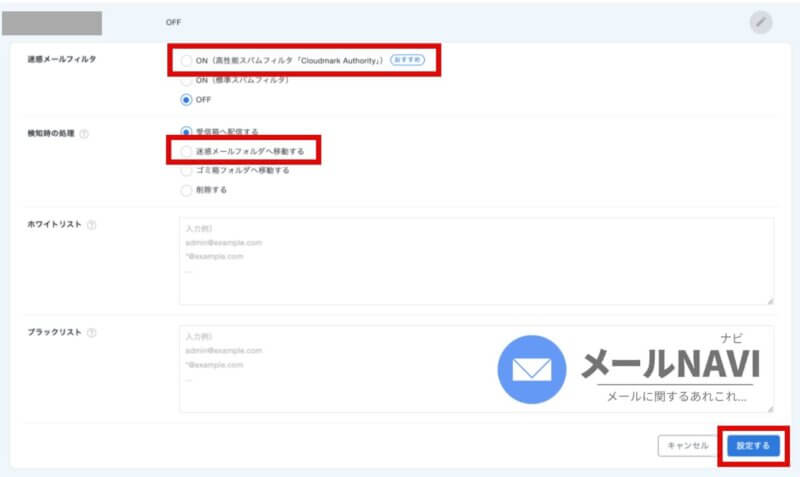
迷惑メールフィルタ:高性能スパムフィルタ「Cloudmark Authority」がおすすめ
検知時の処理:どれでもOK!
迷惑メールフィルタがONになっていることを確認します。
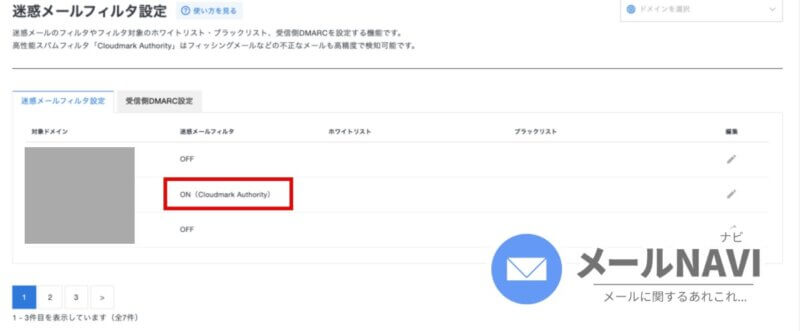
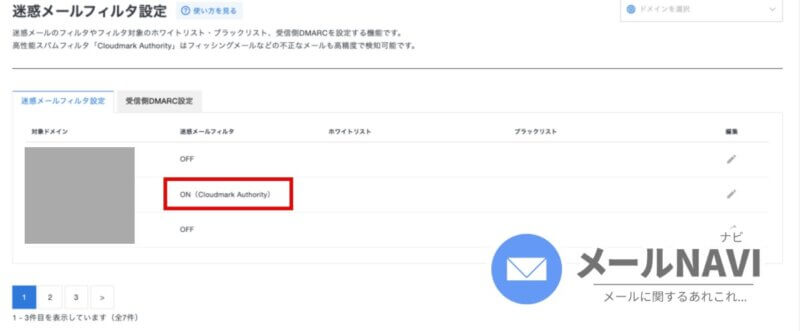
Xserverのメール設定方法【OutlookやGmailなど】


エックスサーバーのメールは、GmailやOutlookでも送受信することができます。
各メールソフトでの送受信設定はコチラ。
1. メールソフトへの設定(Outlook)
エックスサーバーで作成したメールアドレスをOutlookで送受信する設定はコチラです。
- Outlookを起動します。
ファイル>アカウント設定>アカウントの追加をクリックします。- メールアドレスとパスワードを入力し、
自分で手動設定を選びます
- アカウントの種類:「IMAP」を選択
- 受信・送信サーバー:svから始まるメールサーバー
- ポート:受信メール:993、送信メール:465
- 暗号化方法:SSL/TLS
※POPサーバー・SMTPサーバーは、サーバーパネルのメールアカウント設定>メールソフト設定タブに記載されています。
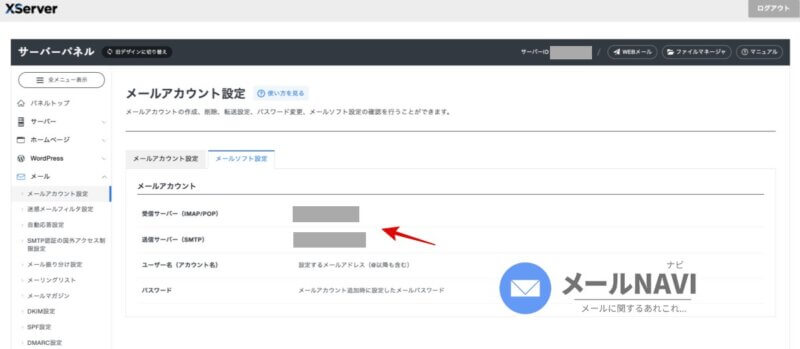
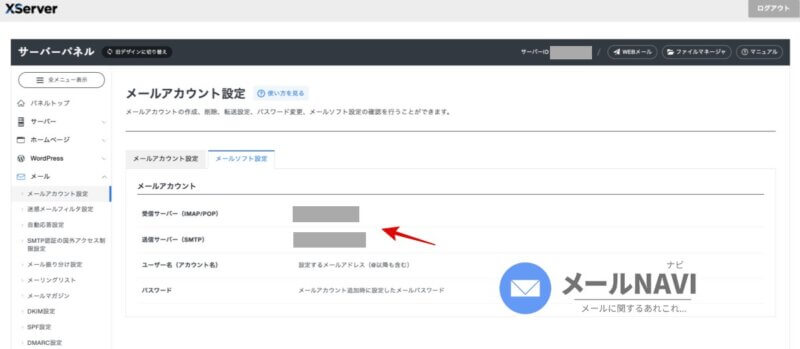
メールアカウントのパスワードを入力する。
2. Gmailでの送受信設定
エックスサーバーで作成したメールアドレスをGmailで送受信する設定はコチラです。
- Gmailの
設定>アカウントとインポートをクリックします。 - 他のアカウントでメールを確認から
メールアカウントを追加をクリックします。 - エックスサーバーで作成したメールアドレスを入力します。
- POPサーバー・SMTPサーバーの設定を入力します。
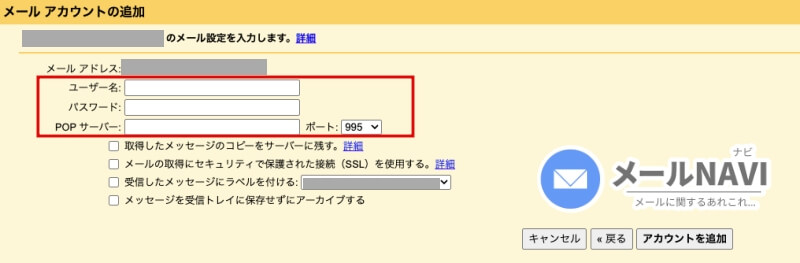
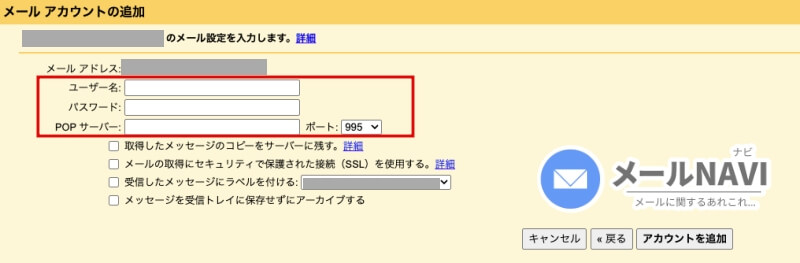
ユーザー名:メールアドレス
パスワード:メールアカウントのパスワード
POPサーバー:svから始まるメールサーバー
SMTPサーバー:svから始まるメールサーバー
ポート:995(受信メールサーバー)、465(送信メールサーバー)
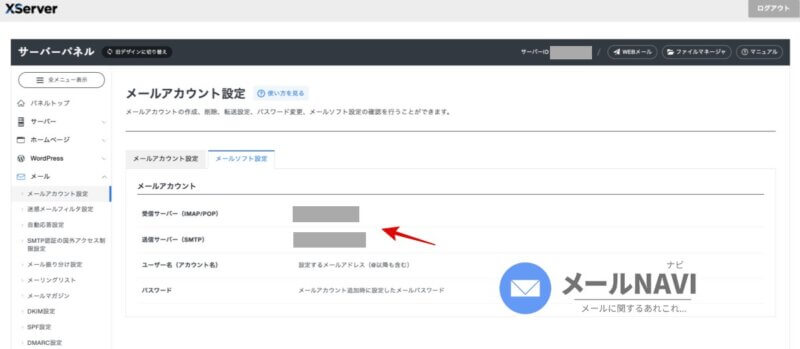
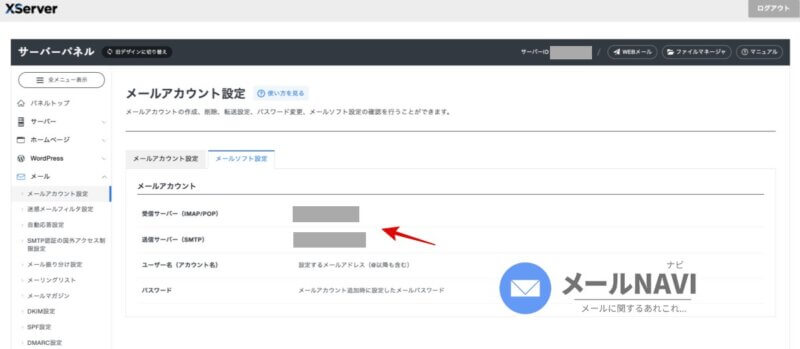
POPサーバー・SMTPサーバーは、サーバーパネルのメールアカウント設定>メールソフト設定タブに記載されています。
3. iPhoneメールの設定
エックスサーバーで作成したメールアドレスをiPhoneで送受信する方法は、とてもカンタンでQRコードを読み込むだけ!
メールアカウント設定のQR表示をクリックします。
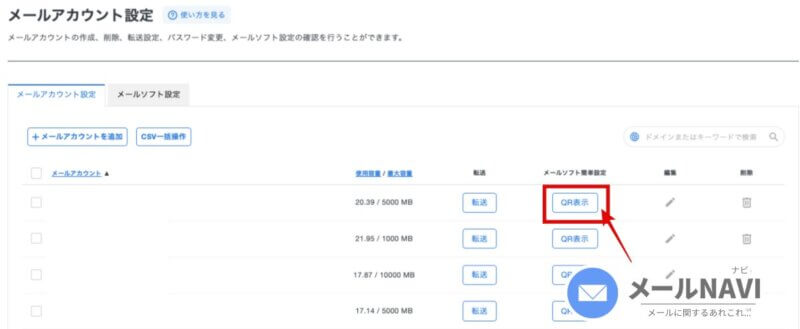
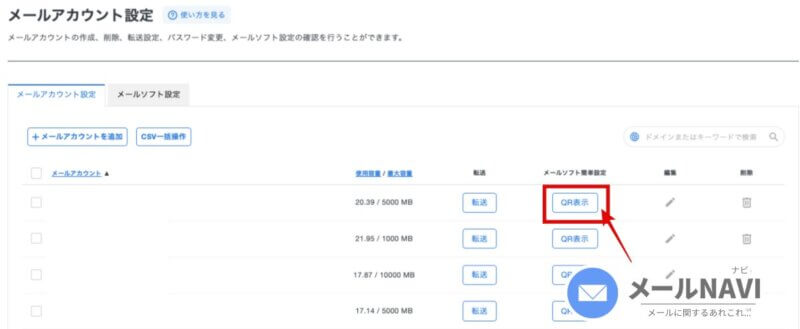
QRコードが出てくるので、iPhoneやiPadで読み込めば設定完了です!
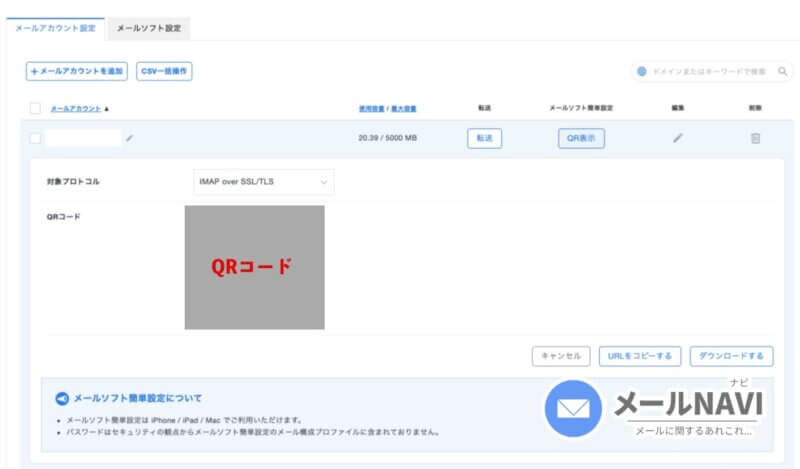
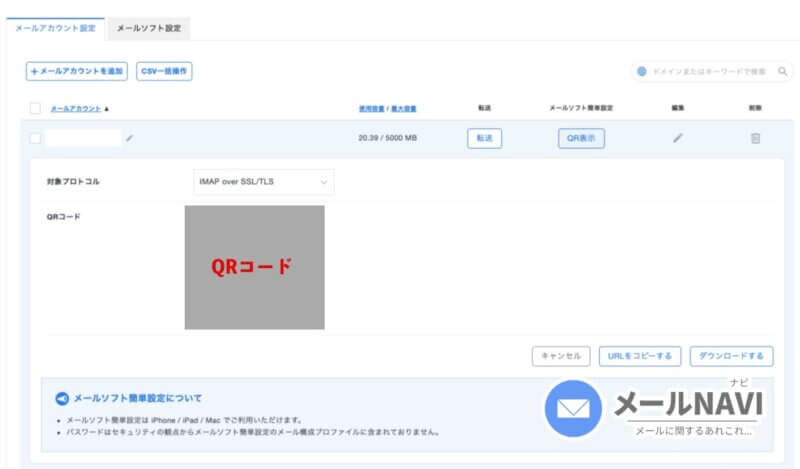
QRコードを利用しない方法で設定する場合は、下記の動画を参照してくださいね!
エックスサーバーのWebメールに関するよくある質問(FAQ)


エックスサーバーのWebメールに関するよくある質問をまとめてみました。
まとめ|XserverのWebメールはビジネスでもプライベートでも使える多機能ツール!
本記事では、エックスサーバーのWebメールの使い方をご紹介しました。
エックスサーバーのWebメールは、ブラウザでどこにいても確認できるので、ビジネスでもプライベートにも便利です。
これを機に、エックスサーバーのWebメールで快適なメール運用をスタートしましょう!




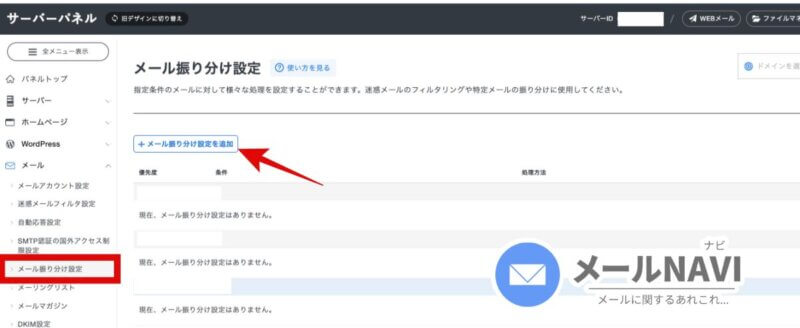
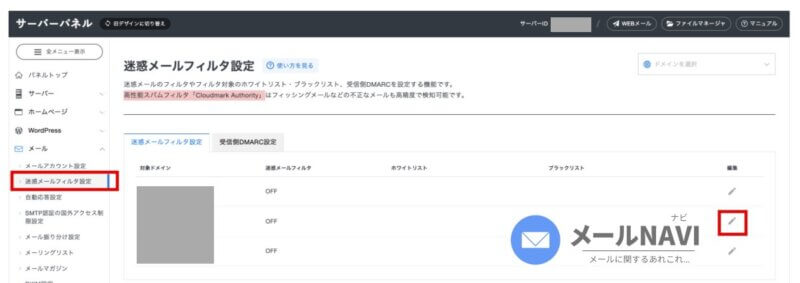
コメント